Hier is wat anders is Over Windows 10 voor Windows 8-gebruikers

Windows 10 is niet alleen een grote verandering voor Windows 7-gebruikers. Sinds filosofie zijn er enkele belangrijke veranderingen in de filosofie. De aanraakinterface van Windows 10 is nu heel anders en meer geïntegreerd met de desktop.
Of u Windows 8 nu op een pc, op een tablet of op een pc hebt gebruikt "Twee-in-één" -apparaat, zult u veel veranderingen vinden. Tabletgebruikers zien de grootste veranderingen.
Windows 10 herstelt de geestelijke gezondheid van desktopgebruikers
GERELATEERD: Dit is het verschil met Windows 10 voor Windows 7-gebruikers
Windows 10 gaat door met een patroon van Microsoft dat zich terugtrekt van het origineel visie van Windows 8. Waar Windows 8 je dwong op te starten naar het startscherm en de Start-knop had geëlimineerd, voegde Windows 8.1 boot-naar-desktop-functionaliteit en de Start-knop toe. Windows 8.1 Update heeft nog meer muisgebaseerde besturingselementen toegevoegd.
Windows 10 gaat verder en herstelt het pop-up Start-menu voor desktopgebruikers. De charms bar en "app switcher" hot corners zijn geëlimineerd. Al die nieuwe "universele apps", "Metro-apps", "Moderne apps" of "Store-apps" in Windows 8, draaien nu in vensters op het bureaublad. Ze kunnen net als gewone desktoptoepassingen worden bestuurd en gebruikt. Er is een "tabletmodus" geoptimaliseerd voor aanraakapparaten, maar Windows 10 dwingt je nooit naar deze modus op een desktop pc. Touchpad-bewegingen zijn opnieuw bedacht, zodat u de charms niet zult zien nadat u per ongeluk uw vinger van de rechterkant van de touchpad hebt geschoven. In plaats van twee verschillende versies van Internet Explorer, is er nu een enkele browser met de naam "Microsoft Edge."
U hoeft niet langer door al die borduurringen heen te springen om het opstarten van het bureaublad in te schakelen of een Start-menu van derden te installeren. moet die onaangename muisgebaseerde hot corners uitschakelen. U hoeft de standaardapps ook niet te wijzigen naar verschillende beeld- en PDF-viewers - die applicaties in nieuwe stijl worden nu geopend in Windows op het bureaublad in plaats van u weg te rippen naar een andere interface. Als u gewend bent aan een desktopinterface, lijkt Windows 10 veel natuurlijker dan Windows 8.
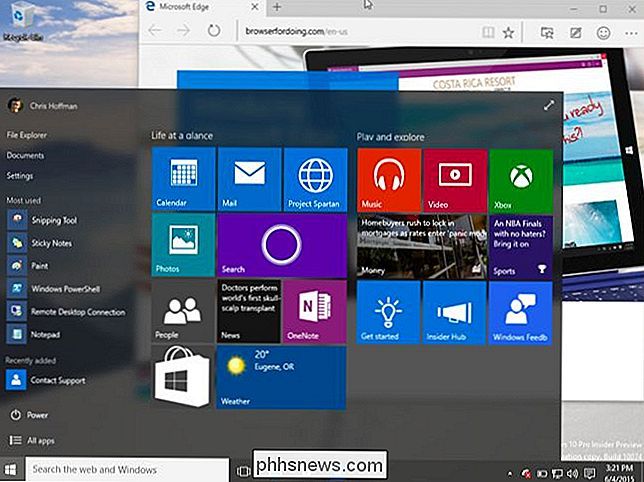
Verbeteringen voor desktopgebruikers
Windows 10 biedt ook Windows-gebruikers aanzienlijke verbeteringen voor desktopgebruikers. De Task View-functie brengt eindelijk geïntegreerde virtuele desktops naar Windows, waardoor Windows-gebruikers weten wat Linux- en Mac-gebruikers al heel lang hebben gehad. Zelfs als u geen virtuele desktops wilt gebruiken, biedt dit een Exposé-achtige interface die al uw open Windows weergeeft.
Andere wijzigingen omvatten zelfs verbeteringen aan de opdrachtprompt. Er is een geïntegreerde Game DVR-functionaliteit voor het opnemen en streamen van pc-gameplay, DirectX 12-technologie. Verbeteringen om te klikken stellen u in staat om bureaubladvensters te klikken in een 2 × 2 raster en sneller vensters te snappen.
De integratie van de nieuwe "universele apps" op de desktop betekent dat u ze misschien naast de traditionele Windows-desktopprogramma's wilt gebruiken. . De tijd zal uitwijzen hoeveel mensen zich hier zorgen over maken.
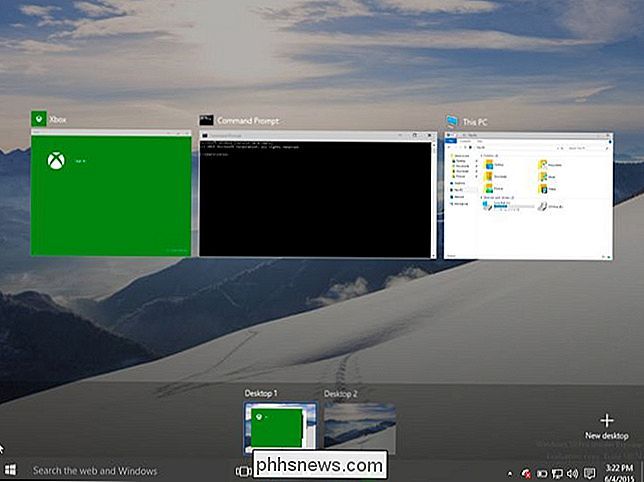
OneDrive verandert
GERELATEERD: Hoe Windows 8.1 SkyDrive overal integreert
Als u gewend bent aan de manier waarop OneDrive werkt in Windows 8.1, kunt u misschien teleurgesteld. In plaats van alle bestanden in uw cloudopslag te downloaden, heeft OneDrive op Windows 8.1 "placeholder" -bestanden weergegeven. Ze worden automatisch gedownload wanneer u ze opent met een programma in Windows of proberen ze te openen. U kunt er ook voor kiezen om sommige bestanden van tevoren offline beschikbaar te maken.
Microsoft veranderde dingen in Windows 10. OneDrive zal werken zoals het deed op Windows 7. Net als met concurrerende services zoals Dropbox en Google Drive, zijn tijdelijke bestanden niet meer . U moet kiezen wat u van tevoren wilt synchroniseren. Microsoft zei dat ze dit deden omdat de placeholder-bestanden in Windows 8.1 fouten bevatten en incompatibel waren met sommige Windows-desktopprogramma's.
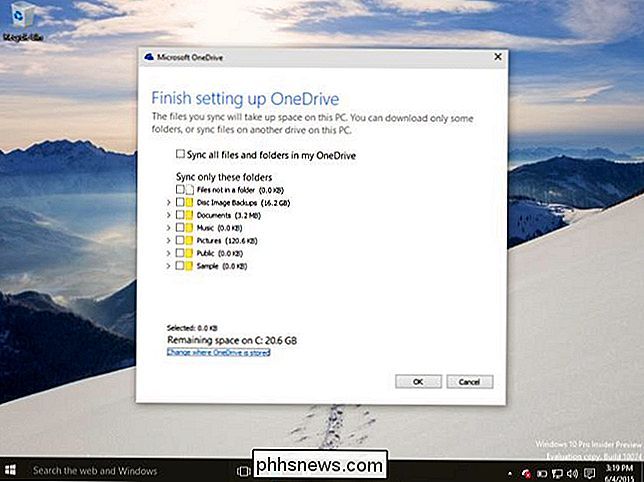
De opnieuw ontworpen touch-interface
Touch-gebruikers hebben de grootste schok bij Windows 10. Bekende interface-elementen zoals de charms-balk en app-switcher zijn nu helemaal weg. In plaats van een nieuwe "moderne" interface en een desktop die naast elkaar zit, is alles geïntegreerd in een enkele interface.
De oude "moderne" app-switcher is er niet meer. Veeg vanaf links naar binnen op een tablet en u ziet dezelfde gebruikersinterface van de taakview-interface die u kunt gebruiken om een open venster te kiezen. Microsoft gebruikt dezelfde interface op beide plaatsen, in plaats van twee verschillende toepassingswisselaars aan te bieden, zoals bij Windows 8.
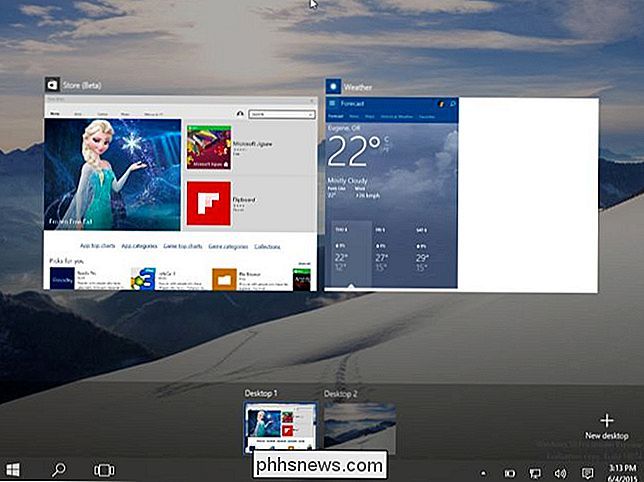
De charmsbalk is ook verdwenen. Veeg vanaf de rechterkant naar binnen en u ziet het meldingscentrum, dat handig een aantal snelkoppelingen naar veelgebruikte instellingen onder aan de meldingen biedt.
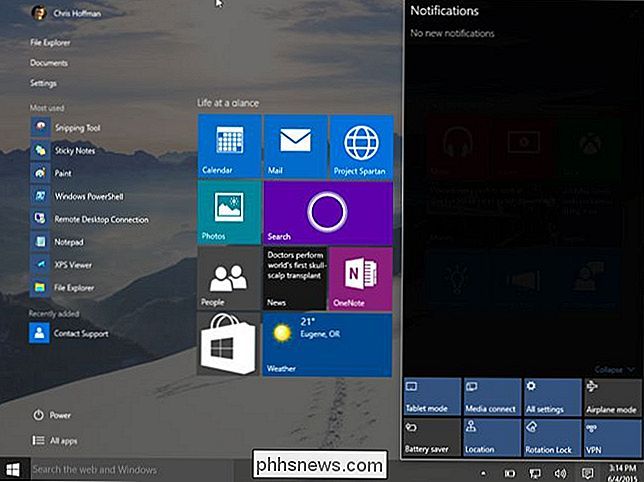
Aangezien de charmsbalk verdwenen is, vertrouwen universele apps er niet meer op voor hun zoekopdracht, functionaliteit voor delen of instellingen. Nieuwe universele apps hebben geïntegreerde "Zoeken", "Delen" en "Instellingen" knoppen ingebouwd in hun interface als ze die nodig hebben, net als op Android en iOS. "App-bars" vol met verborgen instellingen zijn ook verdwenen, grotendeels vervangen door "hamburger-menu's" die in de linkerbovenhoek van applicaties verschijnen.
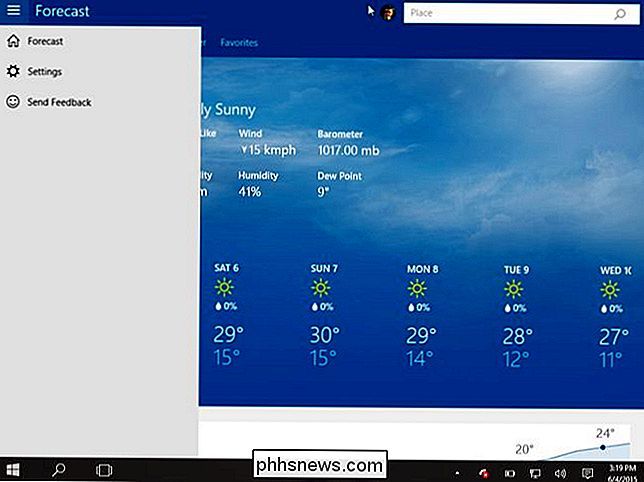
Er is nog steeds een speciale "Tablet-modus" die de gebruikersinterface idealer maakt voor op aanraking gebaseerde tablets. Op tablets zonder muizen en toetsenborden wordt dit automatisch ingeschakeld. Op 2-in-1 apparaten wordt deze modus automatisch ingeschakeld wanneer u het toetsenbord van uw apparaat ontkoppelt dankzij "Continuum". U kunt er ook voor kiezen om de tabletmodus handmatig in of uit te schakelen via de snelkoppeling onder aan het meldingscentrum.
Schakel de tabletmodus in en u hebt een meer Windows 8-achtige interface. Met de knop Start wordt nu een volledig schermversie van het menu Start weergegeven. Apps die u opent, worden geopend in de modus Volledig scherm - zelfs traditionele bureaubladtoepassingen - en u kunt van de bovenkant naar beneden vegen om ze aan weerszijden van uw scherm vast te klikken, net als bij Windows 8.
Anders dan in Windows 8, is de taakbalk blijft hangen. Maar het gaat standaard naar een superlichte modus zonder dat er een programmapictogram op staat en het heeft een algemene terugknop - zoals op Android.
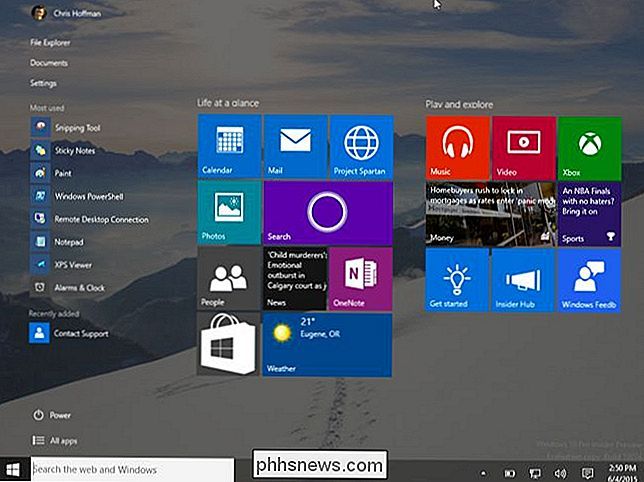
Windows 10 is een koerscorrectie na Windows 8, en het is veel meer thuis op een desktop-pc. Gebruikers van tablets en aanraakapparaten vinden een interface die anders werkt, maar dit is veel logischer bij het schakelen tussen de touch- en muis-en-toetsenbordmodus op 2-in-1 pc's.

Handmatig upgraden van uw Nexus-apparaat met Google Factory Images
Google's Nexus-apparaten zouden tijdig updates moeten ontvangen, maar de gestage uitrol houdt in dat het weken kan duren voordat apparaten over-the-te ontvangen lucht (OTA) updates. Gelukkig is er een snellere (en geekierdere) manier om de nieuwste versie van Android te installeren. Google biedt officiële systeemafbeeldingen voor hun Nexus-apparaten, die iedereen afzonderlijk kan downloaden en flashen.

Hoe Picasa in te stellen met Google+ Foto's
Ik schreef dit artikel oorspronkelijk in 2007, maar ik update het voor 2014 omdat er in zeven jaar veel is veranderd. Ten eerste bestaat Picasa Web Albums niet meer. Sinds de release van Google+ vindt alle foto-opslag plaats in Google+ Foto's. U kunt Picasa echter nog steeds gebruiken op zowel een Mac als een pc om uw afbeeldingen te uploaden naar Google+ Foto's



